המדריך למשתמש ב-iPhone
- ברוכים הבאים
-
- דגמים נתמכים
- iPhone 8
- iPhone 8 Plus
- iPhone X
- iPhone XR
- iPhone XS
- iPhone XS Max
- iPhone 11
- iPhone 11 Pro
- iPhone 11 Pro Max
- iPhone SE (דור שני)
- iPhone 12 mini
- iPhone 12
- iPhone 12 Pro
- iPhone 12 Pro Max
- iPhone 13 mini
- iPhone 13
- iPhone 13 Pro
- iPhone 13 Pro Max
- iPhone SE (דור שלישי)
- iPhone 14
- iPhone 14 Plus
- iPhone 14 Pro
- iPhone 14 Pro Max
- מה חדש ב‑iOS 16
-
- כוונון עוצמת הקול
- ביצוע מספר משימות במקביל עם ״תמונה בתוך תמונה״
- גישה למאפיינים ממסך הנעילה
- הצגת פעילויות ב״אי הדינמי״
- ביצוע פעולות מהירות
- חיפוש ממסך הבית או מסך הנעילה.
- שימוש ב‑AirDrop כדי לשלוח פריטים
- צילום או הקלטת מסך
- קבלת מידע לגבי ה‑iPhone שלך
- הצגה או שינוי של הגדרות הנתונים הסלולריים
- נסיעות עם ה‑iPhone
-
- מחשבון
- מצפן
-
- הגדרת FaceTime
- ביצוע וקבלת שיחות
- יצירת קישור FaceTime
- צילום תמונת Live Photo
- הפעלת ״כתוביות בזמן אמת״ בשיחת FaceTime
- שימוש ביישומים אחרים במהלך שיחה
- שיחה קבוצתית ב‑FaceTime
- הצגת המשתתפים בשיחה בפריסת רשת
- שימוש ב-SharePlay לצפייה, האזנה ולמשחק משותף
- שיתוף המסך
- העברת שיחת FaceTime אל מכשיר אחר
- שינוי הגדרות הווידאו
- שינוי הגדרות השמע
- הוספת אפקטי מצלמה
- יציאה משיחה או מעבר אל ״הודעות״
- חסימת מתקשרים בלתי רצויים
-
- מבוא ליישום ״הבית שלי״
- שדרוג לארכיטקטורה החדשה של ״הבית שלי״
- הגדרת אביזרים
- שליטה באביזרים
- שליטה בביתך באמצעות Siri
- הגדרת HomePod
- לקבל שליטה על הבית מרחוק
- יצירת תרחישים ושימוש בהם
- יצירת פעולה אוטומטית
- הגדרת מצלמות
- זיהוי פנים
- פתיחת דלת באמצעות מפתח הבית
- הגדרת נתב
- שיתוף השליטה עם אחרים
- הוספת בתים נוספים
-
- הצגת מפות
- הזמנת נסיעות
-
- הגדרת ״הודעות״
- שליחה ומענה להודעות
- ביטול השליחה ועריכת הודעות
- מעקב אחר הודעות ושיחות
- העברה ושיתוף הודעות
- ליזום שיחה קבוצה
- הוספת תמונות וסרטונים
- שליחה וקבלה של תוכן
- ניתן לצפות, להאזין או לשחק ביחד באמצעות SharePlay
- שיתוף פעולה בעבודה על פרויקטים
- הנפשת הודעות
- שימוש ביישומי iMessage
- שימוש ב‑Memoji
- שליחת הודעות שמע מוקלטות
- שליחת אפקט Digital Touch
- שליחה, קבלה ובקשת כסף באמצעות Apple Cash
- שינוי עדכונים
- חסימה, סינון ודיווח על הודעות
- מחיקת הודעות
- שחזור הודעות שנמחקו
-
- הצגת תמונות
- הפעלת סרטונים ומצגות
- מחיקה או הסתרה של תמונות וסרטים
- עריכת תמונות וסרטים
- קיצור אורך סרטון וכוונון הילוך איטי
- עריכת סרטונים במצב ״קולנועי״
- עריכת תמונות Live Photo
- עריכת תמונות במצב ״פורטרט״
- שימוש באלבומי תמונות
- עריכה וארגון של אלבומים
- סינון ומיון של תמונות וסרטונים באלבומים
- שיכפול והעתקה של תמונות וסרטים
- איתור ומחיקה של תמונות וסרטונים כפולים
- חיפוש ״תמונות״
- איתור וזיהוי אנשים ב״תמונות״
- דפדוף בתמונות לפי מיקום
- שיתוף תמונות וסרטים
- שיתוף סרטונים ארוכים
- הצגת תמונות וסרטונים ששותפו איתך
- שימוש ב״מלל חי״ לקיום אינטראקציה עם תוכן בתמונה או בסרטון
- שימוש ב״חיפוש ויזואלי נרחב״ כדי לזהות אובייקטים בתמונות
- הרמת נושא התמונה מתוך הרקע
- צפייה בזכרונות
- התאמה אישית של זיכרונות
- ניהול זיכרונות ותמונות מובילות
- ייבוא תמונות וסרטים
- הדפסת תמונות
- קיצורים
- טיפים
-
- שמירת כרטיסים ואישורים ב‑Wallet
- הגדרת Apple Pay
- שימוש ב‑Apple Pay לביצוע תשלומים ללא מגע
- שימוש ב‑Apple Pay ביישומים, ב״יישומים ברגע״ וב‑Safari
- השימוש ב‑Apple Cash
- שימוש ב‑Apple Card
- שימוש בחשבון Savings
- ניהול כרטיסי תשלום ופעילות תשלומים
- תשלום בתחבורה ציבורית
- שימוש במפתחות דיגיטליים
- שימוש ברישיון נהיגה או בתעודה מזהה
- שימוש בכרטיסי סטודנטים
- כרטיס חשבון Apple
- הוספת אישורים ושימוש באישורים
- ניהול אישורים
- שימוש בכרטיסי חיסונים לקורונה (COVID-19)
-
- שיתוף חיבור לאינטרנט
- איפשור ביצוע שיחת טלפון ב‑iPad, ב‑iPod touch או ב‑Mac
- שימוש ב‑iPhone כמצלמת רשת
- העברת משימות בין מכשירים עם Handoff
- הזרמה אלחוטית של וידאו, תמונות ושמע ל-Mac
- גזור, העתק והדבק בין ה‑iPhone למכשירים אחרים
- חיבור iPhone למחשב באמצעות כבל
-
- העברת קבצים בין מכשירים
- העברת קבצים באמצעות דואר אלקטרוני, הודעות, או AirDrop
- שמירה על עדכניות הקבצים באופן אוטומטי באמצעות iCloud
- העברת קבצים בעזרת התקן אחסון חיצוני
- הפעלת שרת קבצים כדי לשתף קבצים בין ה‑iPhone והמחשב
- שיתוף קבצים באמעות שירות אחסון בענן
- סנכרון תוכן או העברת קבצים באמצעות Finder או iTunes
-
- מבוא ל‑CarPlay
- חיבור ל‑CarPlay
- שימוש ב‑Siri
- שימוש בפקדים המובנים של הרכב
- קבלת הוראות פניה‑אחר-פניה
- דיווח על תאונות
- שינוי תצוגת המפה
- ביצוע שיחות
- ניגון מוזיקה
- הצג את לוח השנה
- שליחה וקבלה של הודעות טקסט
- הקראת הודעות מלל נכנסות
- ניגון פודקאסטים
- האזנה לספרי שמע
- האזנה לכתבות חדשותיות
- לקבל שליטה על הבית
- שימוש ביישומים אחרים עם CarPlay
- שינוי סדר אייקונים במסך ״הבית״ של CarPlay
- שינוי הגדרות ב‑CarPlay
-
- תחילת השימוש במאפייני נגישות
-
-
- הפעלה ותרגול של VoiceOver
- שינוי ההגדרות של VoiceOver
- לימוד המחוות של VoiceOver
- הפעלת ה-iPhone כאשר VoiceOver מופעל
- שליטה ב‑VoiceOver באמצעות החוגה
- שימוש במקלדת המסך
- כתיבה באמצעות האצבע
- שימוש ב‑VoiceOver עם מקלדת חיצונית של Apple
- שימוש בצג ברייל
- הקלדת ברייל על המסך
- התאמת מחוות וקיצורי מקלדת
- שימוש ב‑VoiceOver עם מכשיר הצבעה
- שימוש ב‑VoiceOver עם תמונות וסרטונים
- שימוש ב‑VoiceOver ביישומים
- הגדלה
- תצוגה וגודל המלל
- תנועה
- הקראת תוכן
- תיאורי שמע
-
-
- שימוש בהגנות הפרטיות והאבטחה המובנים
- אבטחת ה‑Apple ID שלך
-
- התחברות באמצעות מפתחות התחברות
- התחברות באמצעות Apple
- הזנה אוטומטית של סיסמאות חזקות
- שינוי סיסמאות חלשות או סיסמאות שנחשפו
- הצגת הסיסמאות שלך ומידע קשור
- שיתוף מפתחות התחברות וסיסמאות בצורה מאובטחת עם AirDrop
- הפיכת מפתחות התחברות וסיסמאות לזמינים בכל המכשירים
- הזנה אוטומטית של קוד אימות:
- הזנה אוטומטית של קוד גישה מתוך הודעת SMS
- התחברות עם פחות אתגרי CAPTCHA ב-iPhone
- ניהול אימות בשני גורמים עבור ה‑Apple ID
- שימוש במפתחות אבטחה
- יצירת וניהול כתובות דוא״ל של ״הסתר את הדוא״ל שלי״
- הגנה על הגלישה באינטרנט באמצעות ״ממסר פרטי של iCloud״
- שימוש בכתובת רשת פרטית
- שימוש ב״הגנת נתונים מתקדמת״
- מצב נעילה
- זכויות יוצרים
שימוש ברישיון נהיגה או בתעודה מזהה ב‑Wallet ב‑iPhone (ארה״ב בלבד)
ניתן להוסיף רישיון נהיגה או תעודה מזהה בקלות ובאופן מאובטח ליישום Wallet ![]() , ואז להשתמש ב-iPhone או ב-Apple Watch כדי להציג את רישיון הנהיגה או את התעודה המזהה בנקודות בדיקה ביטחונית נבחרות של מנהל אבטחת התחבורה (TSA) בשדות תעופה וכדי לשתף את הרישיון או התעודה ביישומים שמחייבים אימות זהות. (נתמך ב-iPhone 8 ואילך עם iOS 15.4 ואילך, וב-Apple Watch Series 4 ואילך עם watchOS 8.4 ואילך. חל על רישיונות נהיגה ותעודות מזהות שהונפקו על-ידי מדינות משתתפות. עיין/י באתר תעודות מזהות ב-Wallet.)
, ואז להשתמש ב-iPhone או ב-Apple Watch כדי להציג את רישיון הנהיגה או את התעודה המזהה בנקודות בדיקה ביטחונית נבחרות של מנהל אבטחת התחבורה (TSA) בשדות תעופה וכדי לשתף את הרישיון או התעודה ביישומים שמחייבים אימות זהות. (נתמך ב-iPhone 8 ואילך עם iOS 15.4 ואילך, וב-Apple Watch Series 4 ואילך עם watchOS 8.4 ואילך. חל על רישיונות נהיגה ותעודות מזהות שהונפקו על-ידי מדינות משתתפות. עיין/י באתר תעודות מזהות ב-Wallet.)
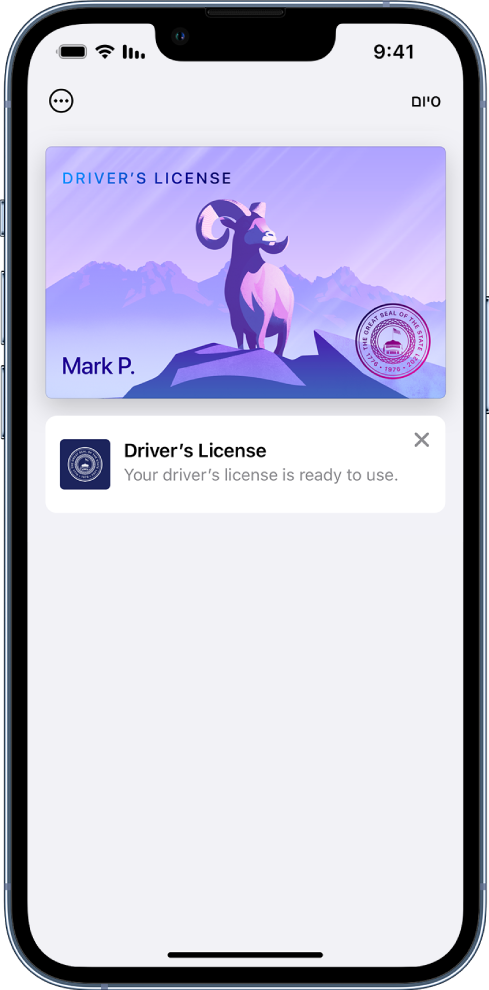
הוספת רישיון או תעודה מזהה
ב‑Wallet, הקש/י על
 .
.יש להקיש על ״רישיון נהיגה או תעודה מזהה״ ואז לבחור את המדינה. (אם המדינה לא רשומה, יתכן שהיא עדיין לא משתתפת.)
יש לבחור אם רוצים להוסיף את רישיון הנהיגה או את התעודה המזהה ל-iPhone בלבד או גם ל-iPhone וגם ל-Apple Watch המקושר.
יש לבצע את ההנחיות שמופיעות על המסך כדי לסרוק את החזית ואת הצד האחורי של הרישיון או של התעודה המזהה, ואז לבצע את ההוראות כדי לאשר את הזהות שלך.
אם רוצים להוסיף את רישיון הנהיגה או את התעודה המזהה ל-Apple Watch בשלב מאוחר יותר, פותחים את היישום Apple Watch ב-iPhone, מקישים על ״השעון שלי״ ואז מקישים על ״Wallet ו-Apple Pay״. מחפשים את הרישיון או את התעודה המזהה ב״כרטיסים אחרים״ ב-iPhone. מקישים על הכפתור ״הוספה״ שלצד הרישיון או התעודה המזהה, ומבצעים את ההנחיות שמופיעות על המסך. מומלץ לעיין במקטע שימוש ברישיון נהיגה או בתעודה מזהה ביישום Wallet ב-iPhone וב-Apple Watch (בארה״ב בלבד) ב״מדריך למשתמש ב-Apple Watch״.
הצגת הצגת רישיון או תעודה מזהה בנקודת ביקורת של TSA
החזק/י את חלקו העליון של ה-iPhone קרוב לקורא אמצעי הזיהוי.
יש לבדוק את המידע שישותף במסך ה-iPhone.
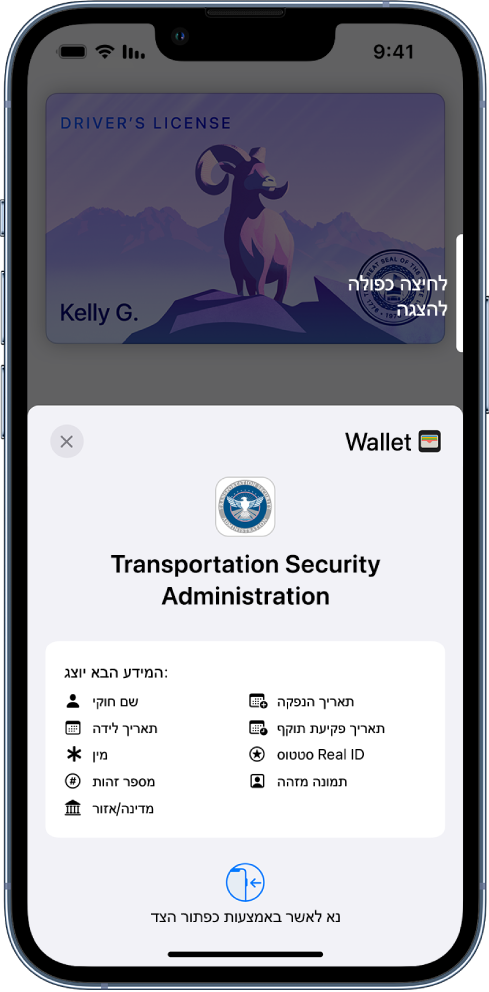
כדי להציג את הרישיון או את התעודה המזהה יש לבצע את הפעולות הבאות:
ב‑iPhone עם Face ID: לוחצים פעמיים על כפתור הצד, ואז מאמתים באמצעות ה-Face ID שבו השתמשת להוספת הרישיון או התעודה המזהה.
ב‑iPhone עם Touch ID: מניחים את האצבע על כפתור הבית לאימות באמצעות ה-Touch ID שבו השתמשת להוספת הרישיון או התעודה המזהה.
סימן ביקורת מופיע כאשר הרישיון או התעודה המזהה הוצגו בהצלחה.
שיתוף הרישיון או התעודה המזהה ביישום
כשתוצג בקשה לעשות זאת, הקש/י על ״לאמת באמצעות Apple Wallet״ או על ״להמשיך עם Apple Wallet״.
בדוק/י את הדברים הבאים:
המידע המבוקש
המידע, אם יש כזה, שהיישום יאחסן
משך הזמן שפרטי הזיהוי יישמרו על ידי היישום
הסיבה שבגללה היישום מבקש את המידע
כדי לשתף את המידע המבוקש, בצע/י את הפעולות הבאות:
ב‑iPhone עם Face ID: לוחצים פעמיים על כפתור הצד, ואז מאמתים באמצעות ה-Face ID שבו השתמשת להוספת הרישיון או התעודה המזהה.
ב‑iPhone עם Touch ID: מניחים את האצבע על כפתור הבית לאימות באמצעות ה-Touch ID שבו השתמשת להוספת הרישיון או התעודה המזהה.
סימן ביקורת מופיע כאשר הרישיון או התעודה המזהה שותפו בהצלחה.
ניהול הרישיון או התעודה המזהה
ביישום Wallet, מקישים על הרישיון או על התעודה המזהה כדי לראות את המקומות שבהם הצגת אותו. אפשר גם להקיש על ![]() , להקיש על ״פרטי הכרטיס״ ואז לבצע פעולה כלשהי מהפעולות הבאות:
, להקיש על ״פרטי הכרטיס״ ואז לבצע פעולה כלשהי מהפעולות הבאות:
הצגת המידע שנמצא ברישיון או בתעודה המזהה (נדרש אימות באמצעות ה-Face ID או ה-Touch ID שבו השתמשת להוספת הרישיון או התעודה המזהה).
שינוי טביעת האצבע שמשמשת אותך להצגת התעודה באמצעות Touch ID (בדגמים נתמכים).
הסרת הרישיון או התעודה המזהה.